今回は、私が普段使っている請求書作成サービス(クラウドサービス)を紹介したい。
[ad#ad-1]翻訳業をしていると、主に月末にこちらで請求書を作成して送付しなければならないのだが、この「請求書作成」が、思いの外面倒臭い作業であったりする。
取引先によっては、指定の請求書に数字やデータを記入すれば既に組まれた関数が自動的に合計などを計算してくれる場合があるし、或いはファイルの送受信を行うサイト上でも、自動的に計算してくれるような場合もある。
ただ、他の仕事にも通じることだが、基本的に請求書は「自分で作って送る」のが基本だし、この経験は一度しておいて損はない。
しかし実際のところ、自分で請求書を作るのは簡単ではない。いくら、ネット上で既に関数が組まれたExcelデータを入手できたとしても、レイアウトや欄の大きさがしっくり来ないものである場合もある。
というわけで、個人的には「既にリリースされているサービスを利用する」ことを強くオススメしたい。
そのサービスは、クラウド請求書・見積書・納品書管理サービス Misoca(みそか)である。
このサービス、私が独立した当初に知って以来3年以上お世話になっているのだが、何よりも
・永年無料
というのがよい。
そして、ボタンを幾つか押すだけで
・源泉徴収の有無
・消費税のパーセンテージ(今は8%だが、当初は5%だったのでその選択ができるようになっている)
・内税/外税の計算
を変えることができて、大変便利である。そして、
・入力したデータをPDFファイルでエクスポート
できるので、そのデータを取引先に送れば問題ない。
今回の記事では、その使い方も簡単に説明したい。
misocaの使い方
まずは、トップページで登録を済ませ、ログインをすると以下のような画面になるので、
右側にある「請求書を新しく作成する」を押す。
そうすると、次は以下のようなページに飛ぶので、赤枠で囲った「必須」欄を埋める。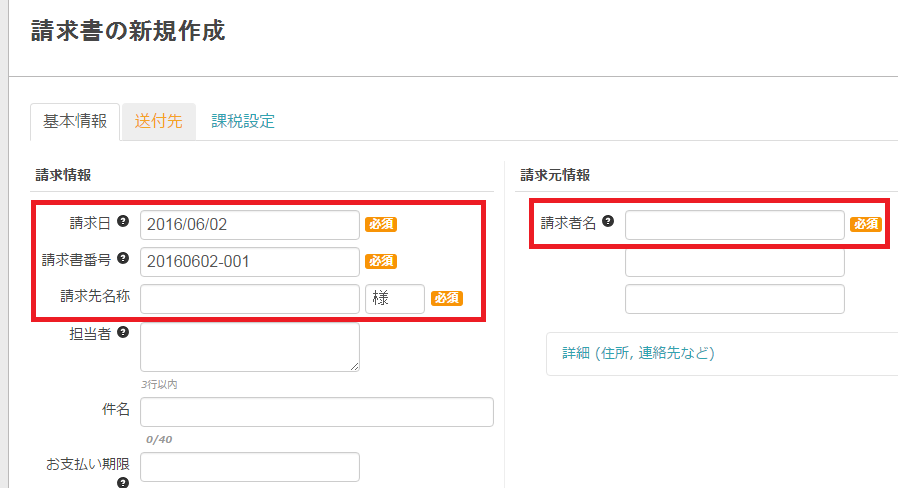
「請求日」は請求書を送る日であるから、普通は月末や25日だろう。
「請求書番号」はこちらで管理するための番号なので、自分で分かるような番号にしておくと楽だ。
あとは、相手先の名称と自分の名前を記入すれば、ここは完了だ。
次は、この上にある「課税設定」というところをクリックして、税金関連の表記を適切なものにする。
私はこのような設定にしているが、普通であれば、これと同じ設定にしておいて問題ない。
のようになるので、あとは請求金額を入力すれば、全て自動で計算してもらえる。
例として、「25万円」で金額を入力すると
このようになる。これが全て自動で行われるので、最初の金額の記入間違いさえ気をつければ、あとは勝手に計算される。
この後、「保存する」を押すとmisoca上に保存がされて以下のような画面になるので、「発行」から「PDFで保存」をクリックすると、パソコンのダウンロードフォルダに「請求書番号」のファイル名でデータがダウンロードされる。
あとは、内容をチェックして適宜ファイル名を変更し、先方に送れば大丈夫だ。
他にも請求書関連のサービスは色々あると思うのだが、私は当初より一貫してこれ一筋である。幸い、最近の取引先の殆どは、専用のフォーマットが用意されていたり、ネット上で自動的に計算をしてくれるので、misocaを利用する機会は多くはないのだが、もしこれから「自分で請求書を作る」機会が増えていくのであれば、是非一度misocaを使って頂きたい。
スポンサードリンク
jiyuugatanookite.com

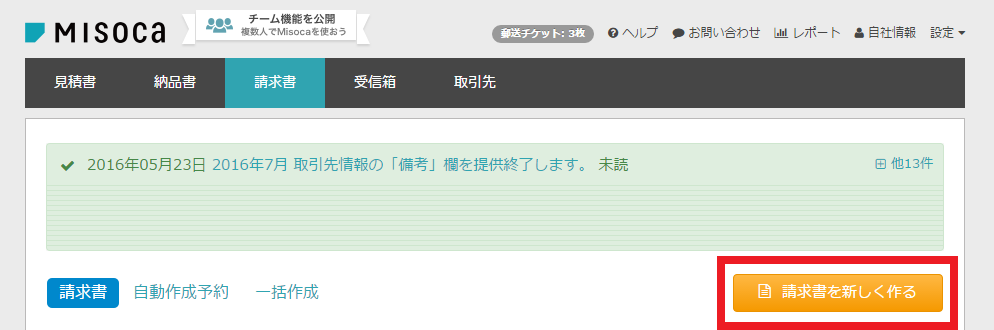
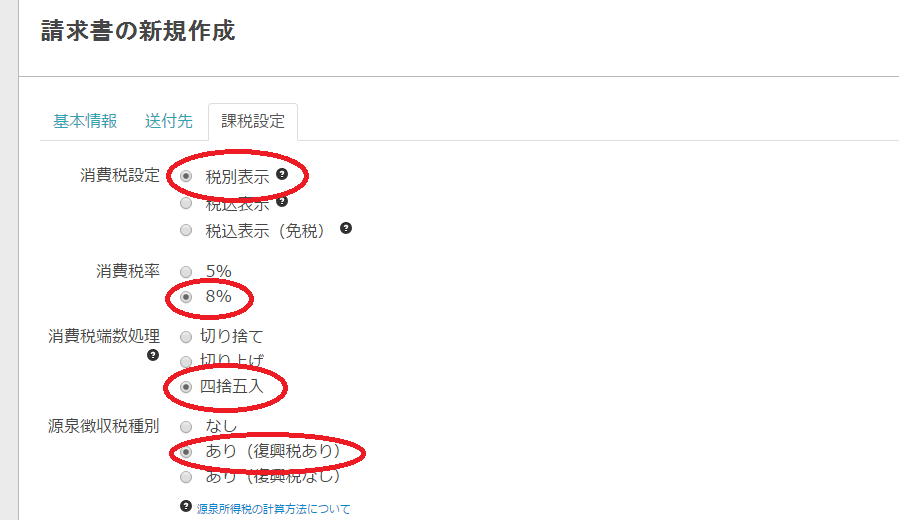
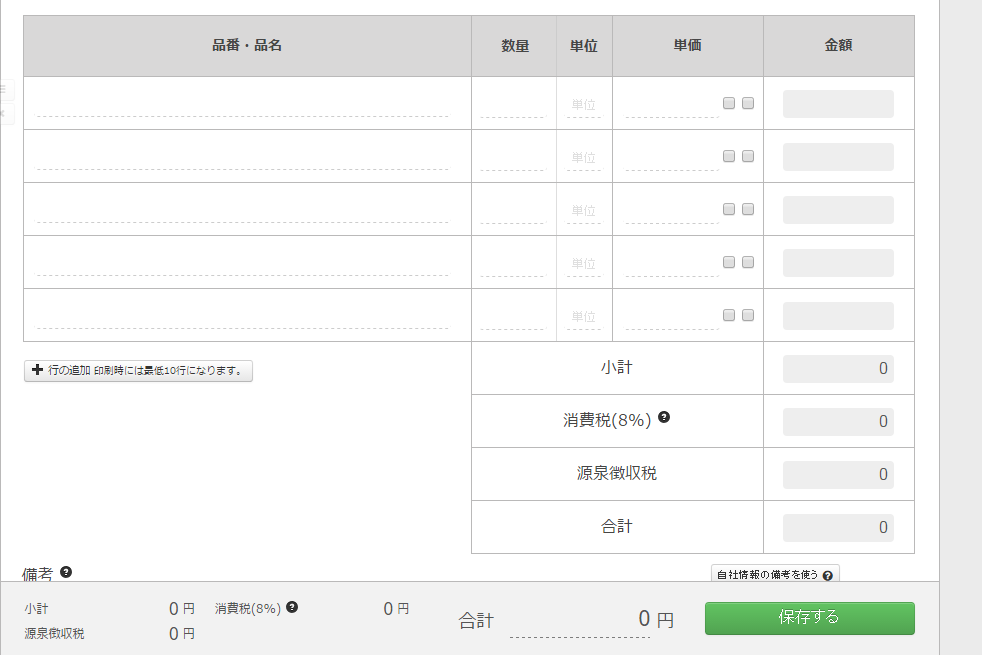
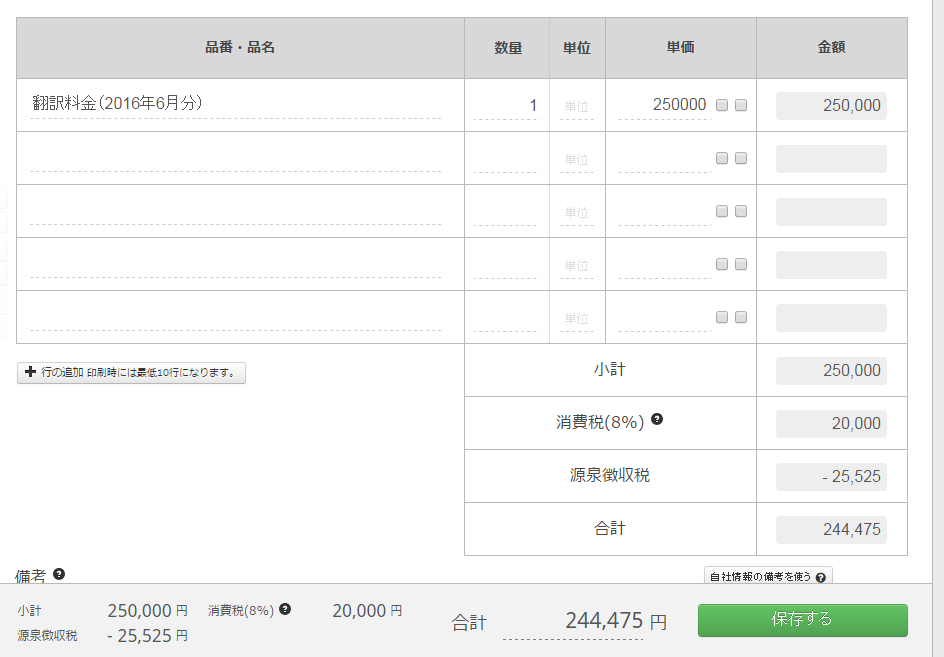


コメント